編輯:Android開發實例
Android選項卡的一個例子,這個例子是照著SDK 文檔做的(resources/tutorials/views/hello-tabwidget.html),為了省事少做了一些圖標類的東西。
public class OneActivity extends Activity {
public void onCreate(Bundle savedInstanceState) {
super.onCreate(savedInstanceState);
TextView textview = new TextView(this);
textview.setText("This is the Artists tab");
setContentView(textview);
}
}
注意:TabHost ,TabWidget ,FrameLayout的ID必須分別[email protected]:id/tabhost,@android:id/tabs,@android:id/tabcontent
另外還要注意一下android:layout_width寬度和android:layout_height高度的取值,還要LinearLayout的android:orientation=”vertical”(LinearLayout默認是橫向的)當你看到布局和我不一樣時你就要考慮一下這裡是不是錯了。(= =!因為我錯過)
<?xml version="1.0" encoding="utf-8"?>
<TabHost android:id="@android:id/tabhost" android:layout_width="fill_parent"
android:layout_height="fill_parent" xmlns:android="http://schemas.android.com/apk/res/android">
<LinearLayout
android:orientation="vertical"
android:layout_width="fill_parent"
android:layout_height="fill_parent"
>
<TabWidget android:id="@android:id/tabs"
android:layout_width="fill_parent" android:layout_height="wrap_content"></TabWidget>
<FrameLayout
android:id="@android:id/tabcontent"
android:layout_width="fill_parent"
android:layout_height="fill_parent"
android:padding="5dp" />
</LinearLayout>
</TabHost>
package com.fatkun;
import android.app.TabActivity;
import android.content.Intent;
import android.content.res.Resources;
import android.os.Bundle;
import android.widget.TabHost;
import android.widget.TabHost.TabSpec;
public class TabWidget extends TabActivity {
/** Called when the activity is first created. */
@Override
public void onCreate(Bundle savedInstanceState) {
super.onCreate(savedInstanceState);
setContentView(R.layout.tab);//這裡使用了上面創建的xml文件(Tab頁面的布局)
Resources res = getResources(); // Resource object to get Drawables
TabHost tabHost = getTabHost(); // The activity TabHost
TabSpec spec;
Intent intent; // Reusable Intent for each tab
//第一個TAB
intent = new Intent(this,OneActivity.class);//新建一個Intent用作Tab1顯示的內容
spec = tabHost.newTabSpec("tab1")//新建一個 Tab
.setIndicator("Tab1", res.getDrawable(android.R.drawable.ic_media_play))//設置名稱以及圖標
.setContent(intent);//設置顯示的intent,這裡的參數也可以是R.id.xxx
tabHost.addTab(spec);//添加進tabHost
//第二個TAB
intent = new Intent(this,TestActivity.class);//第二個Intent用作Tab1顯示的內容
spec = tabHost.newTabSpec("tab2")//新建一個 Tab
.setIndicator("Tab2", res.getDrawable(android.R.drawable.ic_menu_camera))//設置名稱以及圖標
.setContent(intent);//設置顯示的intent,這裡的參數也可以是R.id.xxx
tabHost.addTab(spec);//添加進tabHost
tabHost.setCurrentTab(1);
}
}
android:theme=”@android:style/Theme.NoTitleBar”是可以使得TabWidget窗口沒有標題,多點空間顯示
<activity android:name="TabWidget" android:theme="@android:style/Theme.NoTitleBar"></activity>
<activity android:name="OneActivity"></activity>
<activity android:name="TestActivity"></activity>
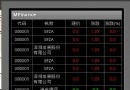 Android中使用ListView實現漂亮的表格效果
Android中使用ListView實現漂亮的表格效果
在這裡我們要使用Android ListView來實現顯示股票行情,效果圖如下,紅色表示股票價格上漲,綠色表示股票價格下跌。 第一步、定義color.xml如下
 Android示例程序剖析之Snake貪吃蛇(一:暫停/繼續、穿牆和全屏)
Android示例程序剖析之Snake貪吃蛇(一:暫停/繼續、穿牆和全屏)
本文開始將為大家剖析Android示例程序-Snake貪吃蛇。貪吃蛇游戲大部分
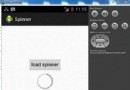 Android加載Spinner
Android加載Spinner
可以顯示在的Android任務,通過加載進度條的進展。進度條有兩種形狀。加載欄和加載微調(spinner)。在本章中,我們將討論微調(spinner)。Spinner 用
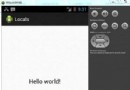 Android本地化
Android本地化
Android應用程序可以在許多不同地區的許多設備上運行。為了使應用程序更具交互性,應用程序應該處理以適合應用程序將要使用的語言環境方面的文字,數字,文件等。在本章中,我